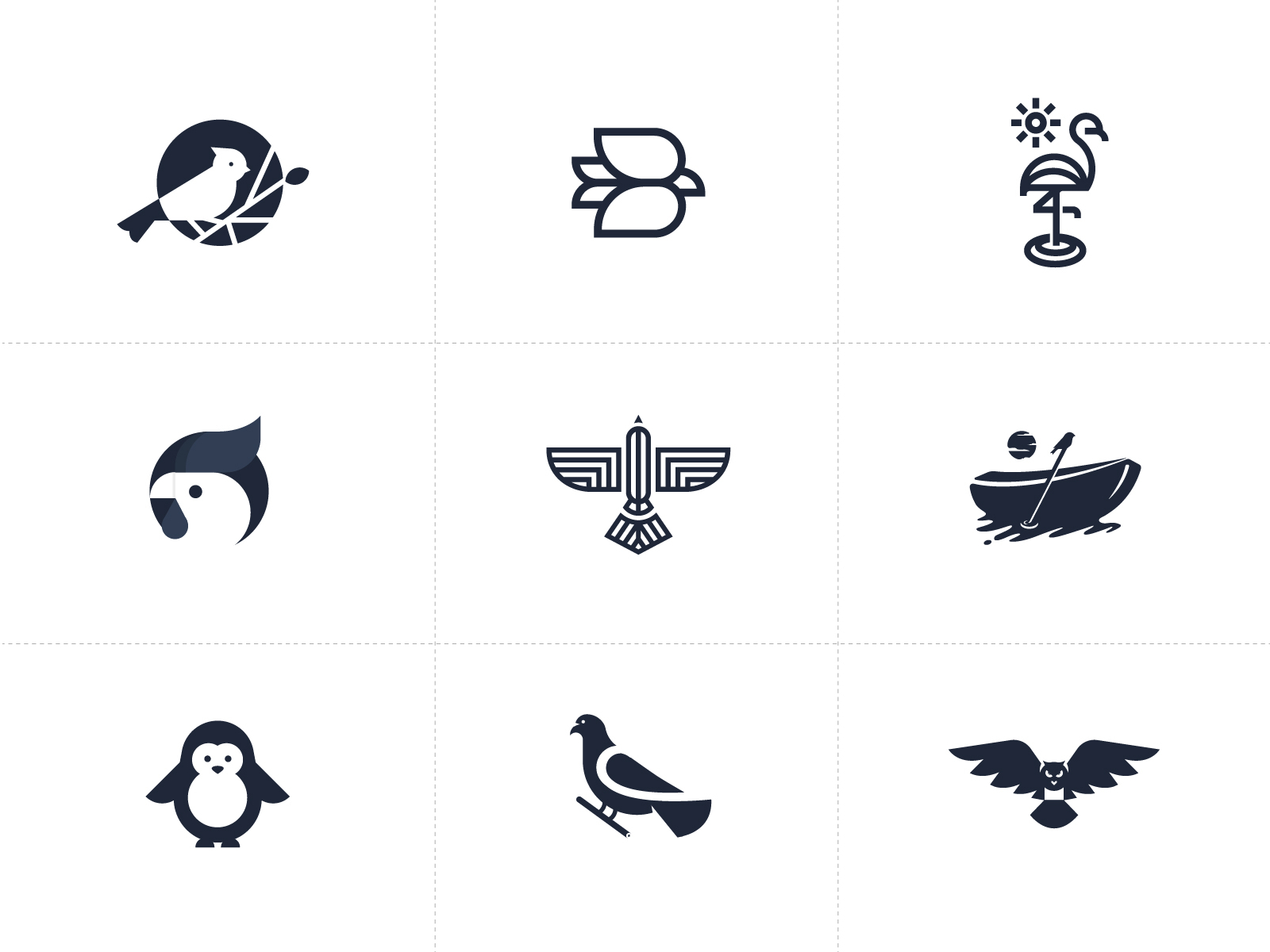Отрисовка логотипа в Иллюстратор. Создание векторного значка по фото. Видео урок
При создании макетов часто возникает ситуация когда логотип предоставлен в плохом качестве и при увеличении бьется точками. Что делать когда единственный имеющийся у нас логотип в отвратительном качестве и его нельзя использовать даже если сделать очень маленьким. На помощь приходит отрисовка. Что же такое отрисовка логотипа?
Отрисовка логотипа (или чего-либо другого) подразумевает прорисовку вручную всех элементов логотипа в векторе. То есть, восстановление первоначального исходного файла, который можно масштабировать и использовать для любых макетов полиграфии.
Здесь, на примере обычного лого состоящего из домиков я покажу, как прорисовать его заново в программе Adobe Illustrator.
Анализ логотипа.
Перед отрисовкой логотипа, внимательно посмотрите на него, чтобы понять, какие инструменты и приемы подойдут. В моем примере, большинство элементов в логотипе имеют прямые линии, за исключением дорожки к дому.
Домики одинаковые, а это значит, что нарисовать нужно только один. Основная фигура домика должна быть целостной, так как имеет толстый контур или обводку. Поэтому, в данном случае будут использоваться только два инструмента «Прямоугольник» и «Перо». И такие приемы как копирование, поворот, склеивание, вычитание и зеркальное отражение.
Прорисовка элементов логотипа.
Для начала, заблокируйте вашу картинку на отдельном слое, чтобы она не перемещалась. Так удобнее будет рисовать по ней.
Для прорисовки одного дома потребуется пять прямоугольников:
- Сам дом.
- Труба.
- Крыша, чтобы получилась ровной, нарисуйте один прямоугольник под углом и отразите его зеркально.
- Дверь.
- Окно.
С помощью панели «Обработка контуров» склейте все прямоугольники в одну фигуру, за исключением дверей и окна. Задайте основному контуру дома обводку необходимой толщины. Поскольку все дома абсолютно одинаковые, полученный рисунок скопируйте на другие места.
Основание для домов, тоже прямоугольник. Дорожку к дому удобнее рисовать инструментом «Перо». А затем, с помощью панели «Обработка контуров» вычесть один из другого.
Теперь, когда логотип готов, нужно преобразовать все обводки в объекты, нажмите — Объект/Разобрать оформление… Логотип готов!
В вашем случае, логотип может иметь более округлые формы или шрифты. Тогда понадобятся другие инструменты рисования.
В видео показана пошаговая прорисовка логотипа с домиками.
Напишите в комментариях, как эта статья помогла вам в отрисовке вашего логотипа.
(Visited 7 823 times, 3 visits today)
Отрисовка
При создании макетов часто возникает ситуация когда логотип предоставлен в плохом качестве и при увеличении бьется точками. Что делать когда единственный имеющийся у нас логотип в отвратительном качестве и его нельзя использовать даже если сделать очень маленьким. На помощь приходит отрисовка. Что же такое отрисовка логотипа?
Что делать когда единственный имеющийся у нас логотип в отвратительном качестве и его нельзя использовать даже если сделать очень маленьким. На помощь приходит отрисовка. Что же такое отрисовка логотипа?
Отрисовка логотипа (или чего-либо другого) подразумевает прорисовку всех элементов логотипа в векторе. То есть, восстановление первоначального исходного файла, который можно масштабировать и использовать для любых макетов полиграфии.
Логотип является лицом фирмы на документах. Это первое с чем знакомится потенциальный клиент, это то — с чего начинает формироваться отношение к компании, это в определенной мере и позиционирование фирмы на рынке. Логотип компании используется на всех фирменных бланках, и сопутствующих документах. Поэтому его разработка и исполнение должны быть на должном уровне.
Как правило, созданием логотипа занимается дизайнер. Его работа проходит в несколько этапов. Сначала рисуется эскиз логотипа, в соответствии с пожеланиями заказчика, после согласования логотипа, дизайнер передает его заказчику в векторном формате (.ai или .cdr).
Сначала рисуется эскиз логотипа, в соответствии с пожеланиями заказчика, после согласования логотипа, дизайнер передает его заказчику в векторном формате (.ai или .cdr).
Основная проблема, с которой сталкиваются клиенты — потеря исходных файлов. За годы работы векторный логотип может быть случайно удален и безвозвратно утерян. У заказчика может остаться растровое изображение логотипа (лого на сайте, лого в фирменном бланке), данное изображение передает очертания логотипа но его нет возможности использовать при печати, как и нет возможности увеличить.
Для решения этой проблемы нужно заказать отрисовку логотипа (векторизацию) в векторный формат.
Отличие растрового изображения от векторного.
Растровое изображение строится путем покрытия площади большим количеством точек-«пикселей». Такой способ получения картинки затрудняет ее редактирование. При масштабировании или редактировании растрового изображения его качество снижается прямо пропорционально масштабу.
Векторное изображение строится на основе простейших геометрических понятий — точка, отрезок, окружность. Все эти фигуры задаются определенным набором параметров. При редактировании такого изображения достаточно изменить значение параметров, а не изменять само изображение. Таким образом, логотип, отрисованый в векторе при изменении масштаба не будет терять качества изображения, четкости линий.
Такой логотип, вставляемый в различные бланки, документы, рекламные буклеты, при изменении размера изображения будет оставаться высокого качества.
Сочетая простейшие фигуры в сложные, порой замысловатые элементы логотипа, дизайнер воплощает в реальность пожелания заказчика.
Эскиз рисуется всегда в растровом изображении. Затем утверждается с заказчиком и на последнем этапе происходит отчение рисовка логотипа в вектор. Процесс отрисовки заключается в планомерном обрисовывании и дублировании простейшими элементами векторной графики по растровому изображению эскиза.
Процесс отрисовки заключается в планомерном обрисовывании и дублировании простейшими элементами векторной графики по растровому изображению эскиза.
Помимо логотипа, так же используют отрисовку для создания векторного портрета или же мультипликационного героя. Проще говоря, отрисовку можно использовать в разных стилях и направлениях.
Если возникли вопросы, хотите проконсультироваться или сделать заказ, мы с радостью
выслушаем Вас. Вы можете:
Что такое векторный формат логотипа? Учимся отрисовывать логотипы
Нет, нельзя. Увы, пока тенденции вектора в Фотошопе таковы, все что в этом направлении было сделано, осталось неизменно ещё 5 версий назад. С тех пор оно не трогалось, не изменялось и ничего нового в векторе не добавлялось. Вам нужны были векторные инструменты в фотошопе? Вот они, хотите больше? Что вообще вы забыли в Фотошопе, осваивайте Иллюстратор.
Перевод растра в вектор осуществляется через области выделения. Вначале мы создаем выделение, затем линии выделения переводим в векторные контуры, затем векторные контуры заливаем слоями заливки, создавая таким образом векторную маску. Для того что бы разобраться во всем этом не на уровне армейских команд — кликни сюда, кликни туда, стоит научиться работать с инструментами рисования вектора, понять как векторные контуры могут взаимодействовать друг с другом, и узнать как же создать векторную маску. Но не переживайте, вам не обязательно усаживаться за чтение до выходных, вы и так поймете как перевести растр в вектор в Фотошопе, если дочитаете статью до конца.
Особо отмечу, чтобы перевод в вектор получился качественный, сама картинка должна быть большого размера. Это справедливо в случае трассировки в Иллюстраторе, а для Фотошопа это ещё важнее. Мое изображение имеет 1500 пикселей в ширину, когда мы закончим перевод в вектор, я покажу, как Фотошоп переводит маленький изображения и мы сравним результаты.
- Выбирайте инструмент Magic Wand Tool
- Настройте в опциях Tolerance 20 или 30.
- Там же кликните по иконке Add to Selection . Подробно о их работе я писал в статье где речь шла об инструментах вектора, но в выделении эти опции работают так же.
- При желании можете использовать быстрые клавиши. Зажатая клавиша SHIFT наделит Magic Wand Tool свойством Add to Selection , а на курсоре появится плюсик.
Мне честно говоря все равно как вы выделите логотип, хоть в ручную лассо, хоть через Color Range
Не переключайтесь с инструмента Magic Wand Tool .
- Правой кнопкой мыши кликните по области выделения.
- Из появившегося меню выберите Make Work Path .
- В появившемся окне настройте толерантность на 1,0 Чем выше значение толерантности, тем более плавными, стилизованными и неточными будут наши контуры.

На нижеприведенной иллюстрации я выбрал инструмент Path Selection Tool
Эта операция не обязательна, но желательна.
- Переключитесь на палитру Path . Если вы не можете её найти нажмите Window > Path
- Кликните дважды по контуру в палитре.
- В появившемся окне введите имя и нажмите ОК .
Процесс создания векторной маски отлично описан в моей статье . Осуществим этот процесс быстро и без деталей. Убедитесь, что ваш конур выделен в палитре Path Выберите из меню Layer > New Fill Layer > Solid Color В появившемся окне выберите цвет и кликните ОК
Вот и все. Точнее было бы все если бы это не был Помните я говорил вам, что чем меньше изображение, тем хуже оно переведется. Готов поспорить на руках у вас какой-то грязный скан засунутый в Ворд, который заказчик требует перевести в вектор? Я угадал? При этом изображение пережато JPG сжатием, уменьшено, потом увеличено, затем опять уменьшено до размеров аватарки, и ещё на него пролили кетчуп.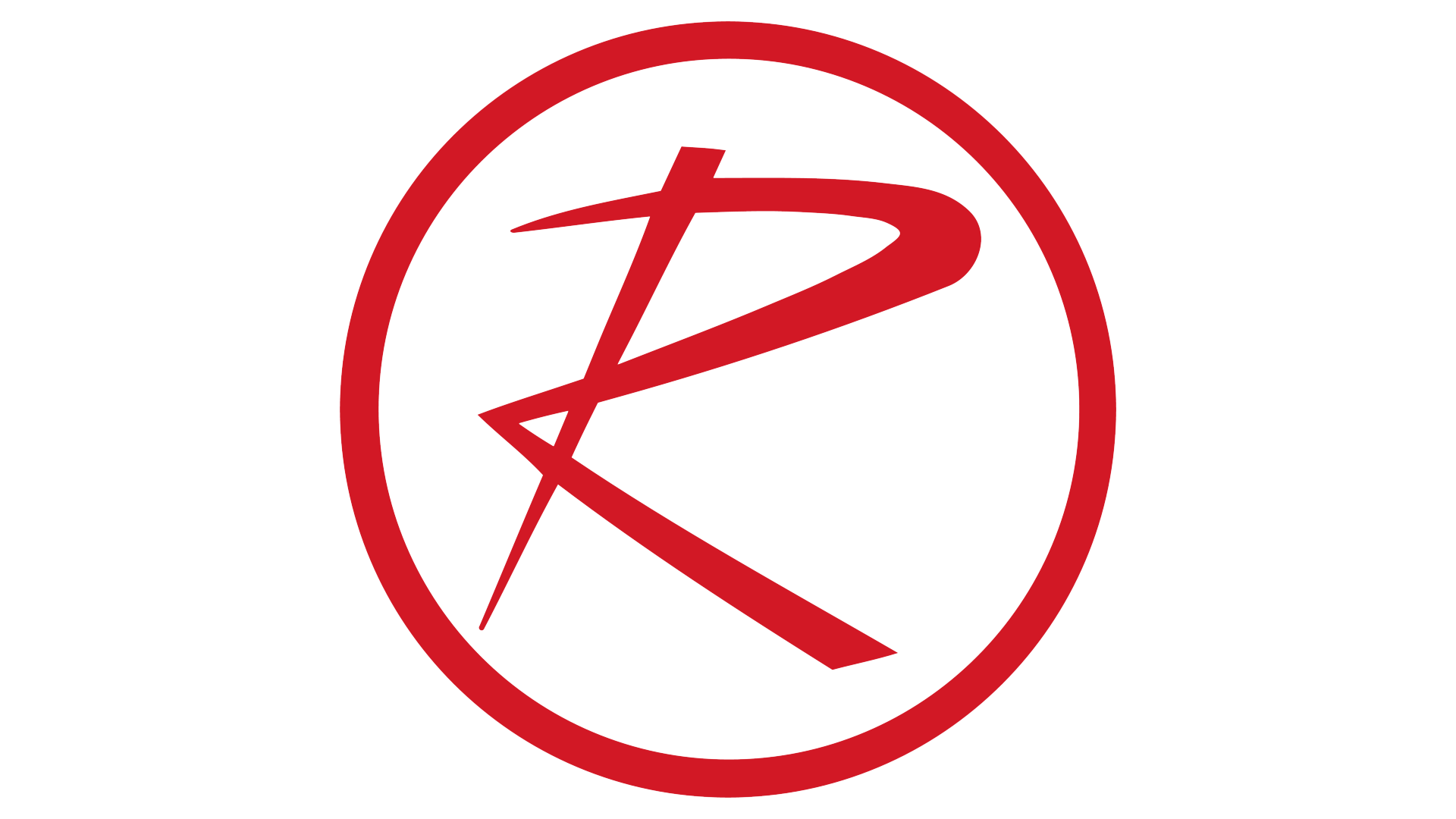
Теперь я уменьшу изображение в 2 раза, затем еще в 2 раза и покажу вам результат перевода в вектор. Вот вам и наглядный пример, того как размер растрового изображения влияет на качество трассировки. И это при том что изображение весьма качественное не смотря на размер. Ну ка, уменьшу ка я качество. Сохраним картинку в JPG при наихудшем качестве.
Переведем в вектор. Отличный результат, не хватает только кетчупа. В самый раз довольному заказчику, обработка под гранж или винтаж!
И все же я слегка манипулирую правдой. Дело в том, что все это резонно для Иллюстратора, который создает вектор на основе картинки.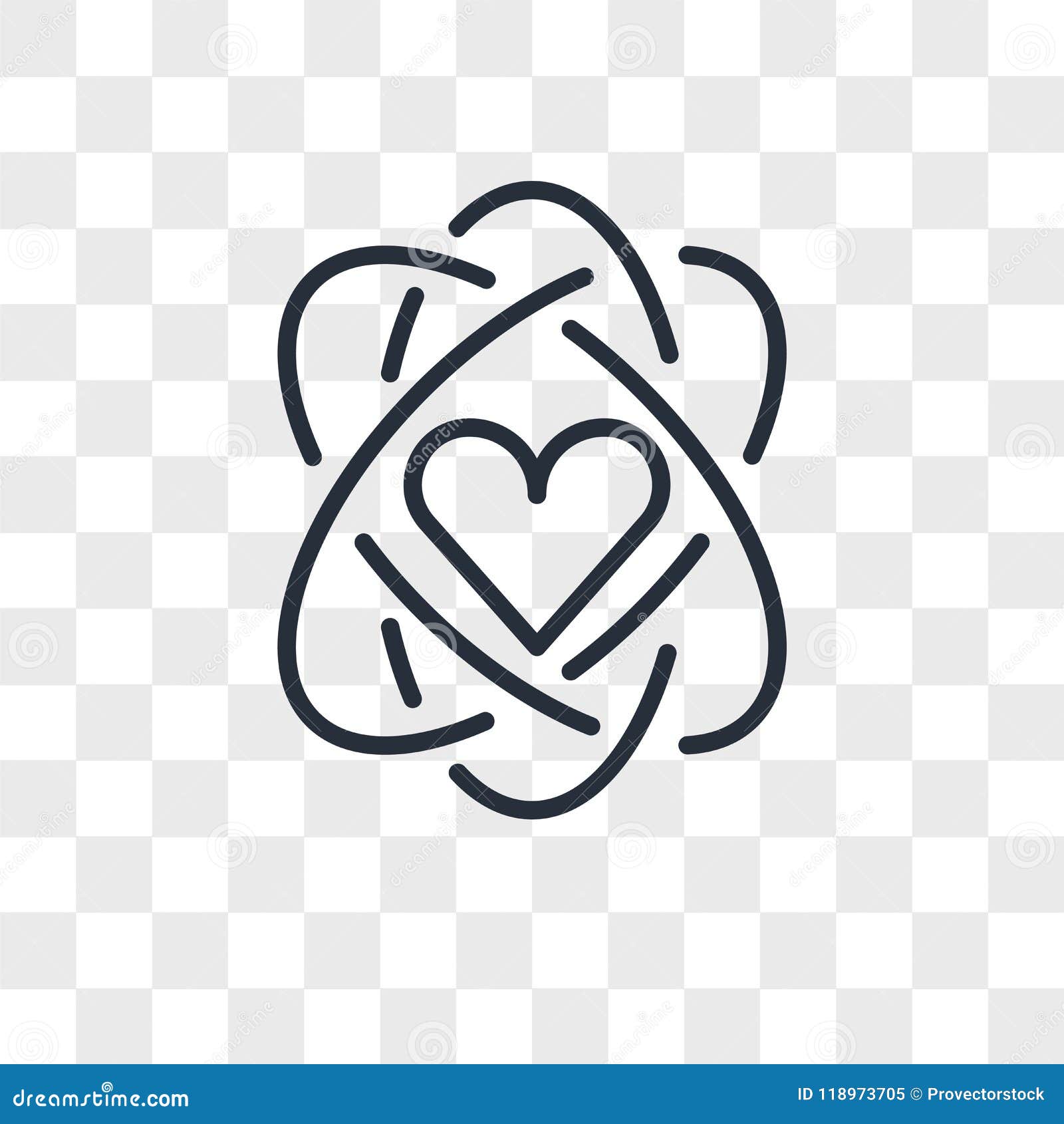
Меня зовут . Я дизайнер. Работаю в Red Bear Agency. Хронофаг — мой блог, в котором я пишу статьи и уроки о дизайне и фрилансе.
Мне часто задают вопросы: что такое векторный логотип и зачем он нужен? Если вы тоже не знаете — читайте эту статью.
Для начала нужно понять, что компьютерная графика делится на два вида: растровую и векторную.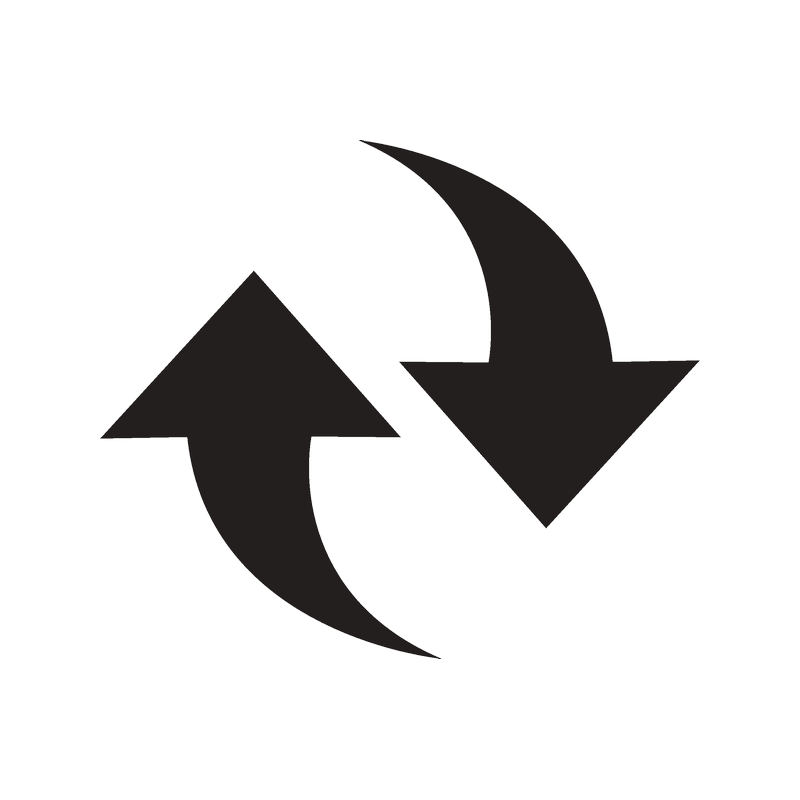
Растровая графика
С растровой графикой вы уже знакомы — это фотографии на вашем ПК.
Растровая графика состоит из маленьких квадратиков — пикселей.
Когда дизайнер увеличивает размер растрового изображения, то увеличиваются и пиксели, они становятся больше. Из-за этого увеличенное изображение выглядит как мозаика.
Растровые изображения создают в: Paint, Adobe Photoshop и Gimp.
Форматы растровой графики: jpg, gif и png.
Векторная графика
Если растровые изображения состоят из пикселей, то векторные изображения состоят из геометрических объектов — примитивов: точек, линий, кругов, квадратов и «кривых».
Размер, форма и цвет этих объектов описываются математическими формулами. Компьютер «думает» так: «это круг, 2 см».
Когда дизайнер увеличивает или уменьшает векторное изображение, то компьютер меняет значения. Например: «круг, 46 см».
Поэтому векторные объекты увеличиваются без потери качества, программа просто меняет числовое значение.
Векторные изображения строятся в программах: Adobe Illustrator, Corel Draw, Inkscape и др.
Векторные форматы файлов: eps, cdr и ai.
Зачем нужен векторный логотип?
Теперь представим ситуацию: дизайнер получил ваш растровый логотип размером в 10 сантиметров. Ему нужно поместить ваш логотип на баннер длиной 40 метров.
Если он увеличит логотип до 40 метров, то пиксели из которых состоит логотип будут размером с пятирублевую монету.
Тут-то и приходит на помощь векторный формат. Логотип в векторном формате дизайнер без проблем увеличит до 40 метров. Компьютер всего лишь поменяет значение: был 10 сантиметров, а стал 40 метров. При этом качество не пострадает.
Еще одна причина, почему вам нужен логотип «в кривых»
Представим ситуацию: Вам нужно изготовить вывеску с логотипом.
При производстве, чтобы вырезать ваш логотип из куска пластика — нужен векторный формат. Потому что режущая головка станка «ходит» по векторам, как по дорожкам и вырезает логотип.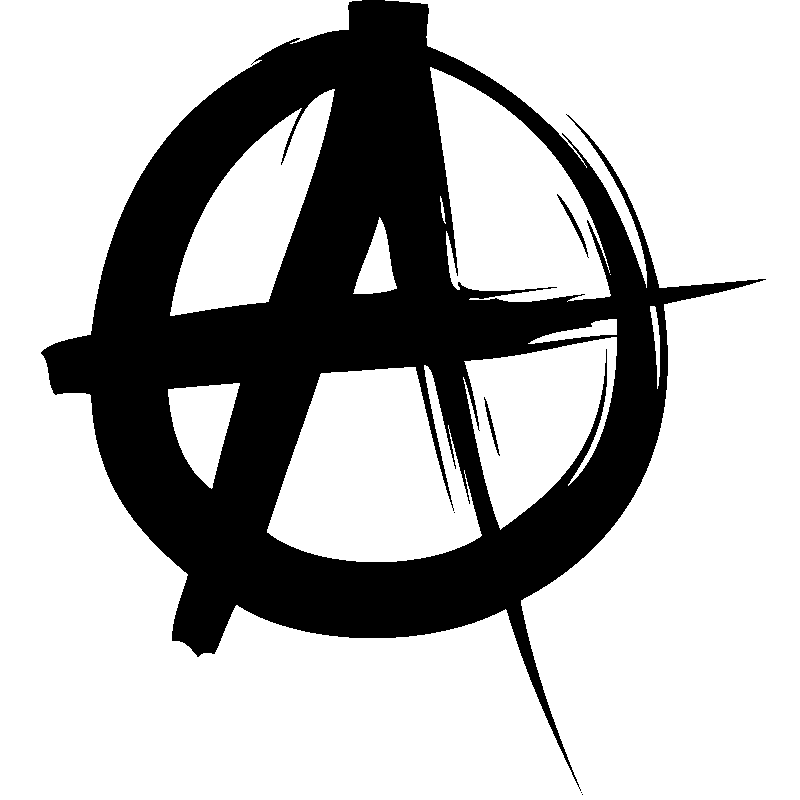
С растровым логотипом это невозможно. У него нет векторов.
Где взять логотип в векторе?
Попытайтесь найти «исходник». Исходник — это рабочий файл в векторном формате, из которого вам сделали растровый.
Запросите «исходник» у дизайнера, который разрабатывал ваш логотип.
Примечание: некоторые дизайнеры делают логотип в «Фотошопе», а «Фотошоп» — растровый редактор. Исходник «фотошопа» — вам не поможет.
Если вы не нашли «исходник», то остался только один вариант — логотип в векторном формате.
Признак хорошего тона — работать с векторным логотипом. А у вас есть логотип в векторе?
При создании макетов часто возникает ситуация когда логотип предоставлен в плохом качестве и при увеличении бьется точками. Что делать когда единственный имеющийся у нас логотип в отвратительном качестве и его нельзя использовать даже если сделать очень маленьким. На помощь приходит отрисовка. Что же такое отрисовка логотипа?
Отрисовка логотипа (или чего-либо другого) подразумевает прорисовку вручную всех элементов логотипа в векторе. То есть, восстановление первоначального исходного файла, который можно масштабировать и использовать для любых макетов полиграфии.
То есть, восстановление первоначального исходного файла, который можно масштабировать и использовать для любых макетов полиграфии.
Здесь, на примере обычного лого состоящего из домиков я покажу, как прорисовать его заново в программе Adobe Illustrator.
Перед отрисовкой логотипа, внимательно посмотрите на него, чтобы понять, какие инструменты и приемы подойдут. В моем примере, большинство элементов в логотипе имеют прямые линии, за исключением дорожки к дому.
Домики одинаковые, а это значит, что нарисовать нужно только один. Основная фигура домика должна быть целостной, так как имеет толстый контур или обводку. Поэтому, в данном случае будут использоваться только два инструмента «Прямоугольник» и «Перо». И такие приемы как копирование, поворот, склеивание, вычитание и зеркальное отражение.
Прорисовка элементов логотипа.
Для начала, заблокируйте вашу картинку на отдельном слое, чтобы она не перемещалась. Так удобнее будет рисовать по ней.
Для прорисовки одного дома потребуется пять прямоугольников:
- Сам дом.

- Труба.
- Крыша, чтобы получилась ровной, нарисуйте один прямоугольник под углом и отразите его зеркально.
- Дверь.
- Окно.
С помощью панели «Обработка контуров» склейте все прямоугольники в одну фигуру, за исключением дверей и окна. Задайте основному контуру дома обводку необходимой толщины. Поскольку все дома абсолютно одинаковые, полученный рисунок скопируйте на другие места.
Основание для домов, тоже прямоугольник. Дорожку к дому удобнее рисовать инструментом «Перо». А затем, с помощью панели «Обработка контуров» вычесть один из другого.
Теперь, когда логотип готов, нужно преобразовать все обводки в объекты, нажмите — Объект/Разобрать оформление… Логотип готов!
В вашем случае, или шрифты. Тогда понадобятся другие инструменты рисования.
В видео показана пошаговая прорисовка логотипа с домиками.
Напишите в комментариях, как эта статья помогла вам в отрисовке вашего логотипа.
Инструменты рисования в Adobe Illustrator
Отрисовка схемы проезда в Illustrator
Эта статья написана специально для клиентов, чтобы вы понимали, как можно использовать файлы, которые вам присылает дизайн студия после разработки логотипа.
Существует множество различных форматов логотипов, каждый из которых предназначен для определенных целей. Важно знать, где и как использовать каждый из форматов, для того, чтобы достичь наилучших результатов.
Для начала, нужно запомнить, что существуют два основных вида форматов дизайна: вектор и растр.
Файлы векторной графики:
Все дизайнеры логотипов должны создавать дизайн с векторной графикой, так что остерегайтесь дизайнеров, которые говорят, что они создают логотипы в Photoshop (который, в основном, является растровым, а не векторным). Векторные файлы могут быть без проблем воспроизведены в любом формате, они, при этом, не будут искажены или размыты. По сути, один и тот же файл можно будет использовать для печати на визитке или на огромном рекламном щите.
Все, перечисленные ниже типы файлов подходят как для mac, так и для windows.
.Ai – Adobe Illustrator
Это оригинальный файл, с которым можно работать и который можно править, в нем разрабатывается логотип. Для того, чтобы открыть логотип в формате Ai , нужно соответствующее программное обеспечение.
Обычно, текст в таких файлах можно менять, если, конечно, это не какой-то кастомный шрифт, в таком случае, дизайнер должен приложить его к документу.
Для чего нужен: для внесения правок в оригинальный логотип
.EPS – Encapsulated PostScript
Данный тип файла может понадобиться для качественной печати логотипа, в нем его можно масштабировать без потери качества. Одним из преимуществ логотипа в формате EPS является возможность одновременного использования растровых и векторных элементов. Редактировать логотипы в формате EPS намного сложнее, чем в формате Ai.
Открывается с помощью: Adobe Illustrator, CorelDRAW
Для чего нужен: использование на печатных носителях, масштабирование для печати
.PDF – Portable Document Format
Многие предпочитают pdf логотипы логотипам в EPS. PDF – очень удобный формат, который без изменения отображает шрифты, макеты страниц, векторные и растровые изображения.
Открывается с помощью: Adobe Reader, Foxit Reader, Preview
Для чего нужен: просмотр изображения и печать
Файлы растровой графики:
Растровые файлы состоят из маленьких квадратов (пикселей) различного цвета, совокупность которых является изображением. Чем больше пикселей находится на определенной площади – тем выше качество изображения. В основном, качество изображений в интернете – 72dpi (точек на дюйм), в то время, как для печати обычно используются изображения с разрешением 240-300dpi.
После того, как разрешение определено – увеличение или уменьшение изображения приведет к его искажению или размытию. Именно по этой причине логотип должен быть создан на векторной основе.
.PNG – Portable Network Graphics
PNG – это отличный формат для логотипов, так как он может сжимать файл практически без искажений. Формат PNG был создан, чтобы стать заменой GIF файлам, которые включали в себя лишь 256 цветов, так что ими уже нет смысла пользоваться.
логотипа в формате PNG
.JPG / .JPEG – Joint Photographic Experts Group
JPEG является наиболее распространенным форматом изображений в интернете. Логотипы JPEG сжаты, потому быстро загружаются. Могут также быть сохранены в очень высоком качестве, в котором почти неотличимы от изображений векторной графики.
Открывается с помощью: Photoshop – для редактирования, либо практически любой программой для просмотра изображений
Для чего нужен: веб-графика, печать (300 точек на дюйм)
.TIFF – Tagged Image File Format
Файлы TIFF – это старшие браться JPEG файлов. У них более высокое качество, на жестком диске они также занимают больше места.
Открывается с помощью: Photoshop – для редактирования логотипа TIFF , либо практически любой программой для просмотра изображений
Для чего нужен: архивирование, печать (300dpi)
Это основные форматы, в которых мы отдаем логотипы нашим клиентам, если у вас есть какие-либо особые требования для вашего логотипа – и мы все учтем.
Перевод и отрисовка растровых изображений в вектор
У вас есть логотип или изображение для сайта, печати флаера, брошюры или принта на одежде, но исполнитель просит векторную версию вашего файла. Что это значит? Вы же отправили им jpg.
Отрисовка в векторе. В чем разница с растровым изображением?
Каждое цифровое изображение относится к одной из двух категорий: векторное или растровое изображение. Растровое изображение строится из точек, называемых пикселями, которые можно увидеть при изменении масштаба картинки. Любая фотография выглядит хорошо при определенном масштабе, но если вы сильно увеличите размер, то увидите мозаику или серию цветных точек.
Растровое изображение состоит из пикселей, а векторное изображение состоит из линий. Отрисованное в векторе изображение строится на основе математически определенных геометрических фигур: линий, областей, кривых и т.п. Каждый элемент векторной графики имеет математический набор правил, из-за этого при масштабировании формула пересчитывается до необходимого размера. По этой причине векторные изображения обладают гибкостью в любом масштабе. Например, у вас есть логотип в векторном формате. Вы можете использовать его как для размещения на сайте, так и для печати или гравировке на любом носителе. Ни в одном из этих случаев качество не теряется.
Перевод изображения в вектор
Если вы планируете цифровую печать фотографии на бумаге, то в переводе изображения в векторный формат нет необходимости. Для фотореалистичных изображений, состоящих из тысяч пикселей, практически нет преград для добавления сложных фотоэффектов.
С другой стороны, векторный макет можно бесконечно масштабировать, поэтому сфера применения переведенного в вектор изображения практически безгранична – вы можете напечатать свой векторный логотип на сувенирной продукции от маленького значка до билборда высотой в десятиэтажный дом. Перевести векторное изображение в растр легко, а отрисовка изображения в вектор в 99% случаев производится вручную.
Для чего нужно изображение в векторе?
Если производитель сувенирной или текстильной продукции просит у вас векторный макет, вероятно так требует технология производства. Наиболее часто необходим вектор для нанесения шелкографии, гравировки, термотрансфера, высокоточной цифровой печати.
Что делать, если у вас нет изображения или логотипа в векторном формате?
Как правило профессиональные организации, занимающиеся разработкой логотипов, не могли не прислать вам векторный файл или же случайно его не отправили. Но если найти векторное изображение нельзя или довольно проблематично – оставьте заявку на нашем сайте. Мы в короткий срок и по приемлемой цене отрисуем логотип или картинку любого качества в масштабируемый, подходящий для любого типа производства, векторный формат.
пример подготовки макета пакетов
Как понять в векторном ли формате ваше изображение, логотип, макет.
Самый простой способ понять в веторе ли макет это прислать нам ваши файлы и мы скажем подходят они или нет, если макеты не подойдут то мы можем их перерисовать, в зависимости от сложности это может быть как платно так и бесплатно.
Чуть сложнее но тоже правильно это проверить разрешение файлов.
Самые распространенные растровые файлы которые никак не могут быть векторными:
.jpg/.gif/.png/.bmp/.tiff есть еще много других но эти наиболее часто используются.
Самые распространенные векторные файлы изображение в которых могут быть как в векторе так и в ратре т.к. хотя данные форматы созданы для ветора но в них можно вставлять и растровые изображения как вместе с векторными так и по отдельности:
.cdr/.ai/.eps/.pdf опять же есть много других но эти используются чаще всего.
пример пдф с двумя форматами PDF
Но допустим вы захотели научиться самим определять в векторе изображение или нет чтобы определить подойдет ли он для печати на скотче или пакетах.
Самый простой способ это проверка маштабом, при увеличении векторного изображения в 10, 100 или более раз линии и заливки по качеству будут неизменны, при увеличени растрового изображения вы увидите точки, размытие или «лесенки» в местах смены цвета.
Почему так?
Попробую описать упрощенно, векторное изображение это изображение состоящее из точек соедененных линиями с описанием угла направления и кривизны линии в каждой точке, так называемые «кривые Безье».
В векторной графике точки, линии и формы имеющие замкнутый контур могут быть окрашены в определенный цвет который можно изменить за один клик, что чень важно при подготовке изображения к печати.
Растровое изображение это изображение сочтоящее из точек, которые находятся в определенном порядке друг возле друга причем каждая точка имеет свой цвет вне зависимости от цвета соседней точки и математически не связанны друг с другом, тоесть каждая точка сама по себе.
Так как векторное изображение описано математически то при изминении маштаба или формы изображения качество линий и заливок сохраняется, например если исходник в весторе 10х10см и вы его растянули на 100х100см или уменьшили до 1х1см качество самой картинки в макете не измениться.
Так как растровое изображение состоит из точек с определенным разрешением то это подразумевает что например при разрешении 100точек на сантиметр в изображении будет именно 100 точек на 1 синтиметр каждая из которых будет окрашена в свой цвет и при изменении маштаба, например если растянуть изображение шириной 10см до 100см то в результате мы получим те же 100точек просто они будут в 10 раз больше. Пытаясь использовать для печати на пакете изображение сделанное для визитки, мы получим чтото угловатое состояшее из здоровеных квадратов, точек.
Почему это так важно для определенных способов печати ?
Для шелкографии (печать на пакетах)и флексопечати (печать на скотче и пакетах), очень важно чтобы была возможность легко и без потери качества перекрашивать этементы изображения, в черный цвет для вывода фотопленок. Допустим есть изображение которое состоит из трех цветов, для того чтобы подготовить изображение к печати дизайнер должен отделить элементы совпадающих цветов и разнести их по отдельности, потом перекоасить в черный цвет и в таком виде отправить на фотовывод.
Замечу что как шелкотрафаретной печатью так и флексопечатью можно печатать и полноцвет с растровых изображений на пакетах или скотче, но это намного сложнее и дороже в производстве.
Задать вопрос
Логотип со стоков — подводные камни и риски для фрилансеров и заказчиков
Часто встречаются проекты, где заказчик просит перерисовать в вектор превьюшку логотипа с Shutterstock под логотип, при этом даже не купив ее. Или пишет в описании проекта, что логотип уже готовый, ничего не нужно придумывать, и сбрасывает наброски, сделанные с тех же превью с Shutterstock. И многие фрилансеры соглашаются на такие проекты, не задумываясь о последствиях, о которых мы сегодня и поговорим. Это будет интересно как самим заказчикам, так и фрилансерам. Уточню, что в статье будет говориться о логотипах, которые будут регистрироваться как торговая марка.
Так уж сложилось, что многие руководствуются принципом «если я нашел это в интернете, значит оно принадлежит всем». И не важно что это — музыка, фильмы, картинки или фотографии. И если только недавно многие недоумевая говорили: «Как это — платить за музыку, если ее можно скачать? Я же интернет оплачиваю», — то сейчас мышление уже немного поменялось «в сознательную сторону». Да и сами технологии, сервисы и законы по борьбе с пиратством подталкивают нас пользоваться легальными ресурсами.
Ну, во-первых, это удобно. Зачем мне где-то искать музыку, качать ее, потом еще разбрасывать по всем устройствам? Да и времени на это нет абсолютно. Во-вторых, это доступно и недорого. Та же картина — с играми и фильмами.
Но вот что с картинками, взятыми из интернета
Мы не будем углубляться в авторское право и в законы об интеллектуальной собственности, об этом уже много написано, могу только кратко сказать: законы работают во всем мире. У нас еще не так, как хотелось бы, но видно, что есть развитие в этой сфере. И очень надеюсь, что вместе с законами изменится и менталитет наших людей.
Приведу пример из своей жизни. Когда-то я сделал календарь на А4 с изображением известных диджеев. Что-то вроде коллажа. И расшарил его в соцсетях. Фидбэк был огромный: как от самих диджеев, которые были на этом календаре, так и от крупных музыкальных лейблов.
И вот теперь самое интересное. Многие наши люди писали: «А вот почему, мол, нет такого-то или такого-то диджея?», — и тому подобные претензии. А вот иностранцы, помимо благодарностей, спрашивали: «Как мне его купить, чтобы я мог его распечатать?». Улавливаете это? 😀
Ну а теперь — о самих логотипах
Можно ли официально использовать логотип со стоков, который вы купили для регистрации? Если кратко, то нет. Я уже не говорю о том, что вы его могли и не купить.
А все дело в лицензии, которая запрещает использовать различные изображения в качестве логотипа в коммерческих целях и последующей регистрации.
Приведу пример с того же Shutterstock.
На официальном сайте указано, что:
«Условия предоставления услуг Shutterstock не разрешают использование фотографий или векторов Shutterstock в логотипах, торговых знаках и т. п. Однако, если вы решите приобрести эксклюзивную лицензию на изображение или видео, Shutterstock может получить права на этот материал и передать вам эксклюзивные права, которые включают в себя право их использования для торговых знаков и логотипов. Стоимость таких прав зависит от различных факторов, включая готовность автора продать эксклюзивные права на свою работу. Кроме того, эксклюзивные права действуют только с момента заключения эксклюзивного договора. Ни Shutterstock, ни автор не могут нести ответственность за использование изображения до заключения эксклюзивного контракта, и такой контракт не отменяет ранее лицензированное использование этого изображения без лицензионных платежей».
Если вы захотели взять ту или иную фотографию для вашего сайта или рекламного баннера, достаточно приобрести стандартную или расширенную лицензию за небольшие деньги, и вы ничего не нарушаете. То вот с логотипами — намного сложнее. Ведь если вы захотели использовать логотип со стока, неизвестно сколько автор может за него запросить. Особенно, если это популярное изображение, которое приносит постоянный доход: цифра может быть очень большой. То есть, тут уже никак не удастся сэкономить. От слова совсем.
Это касается и Depositphotos. Там также запрещено использовать любые изображения для логотипов, которые будут зарегистрированы как торговая марка. Если без регистрации — логотип можно использовать. И вы даже, может, удивитесь, но на всем известном freepik, где многое можно скачать бесплатно, также запрещено использовать любые изображения в коммерческих целях. В общем, скачать можете, но использовать нельзя.
Что будет, если заказчик и исполнитель нарушили лицензионное соглашение
При подаче всех документов, в том числе и файлов с логотипом на регистрацию, делают мониторинг, чтобы убедиться, что нет подобного знака. Если проверяющие его найдут на стоках, у вас запросят разрешение на его использование. Последнее время они иногда еще требуют акт о выполненных работах с подписью самого автора. В случае обнаружения плагиата ни о какой регистрации не может быть и речи. И в этой ситуации крайним окажется сам исполнитель, так как заказчик потратил свое время и деньги. А если вы еще подписывали договор, на вас могут подать в суд, и штрафа не избежать. Подобный документ, где были указаны штрафные санкции при его нарушении, я несколько месяцев назад подписывал.
Из всего выше сказанного можно понять, что использовать логотип, взяв его со стоков, не очень хорошая затея. Даже если вы его не будете регистрировать, но спустя некоторое время вам все-таки придется это сделать, чтобы развивать дальше свой бизнес.
Для вас, как заказчика, есть несколько вариантов как приобрести логотип:
1. Если логотип со стока, приобрести разрешение у автора, что будет или очень дорого, или невозможно.
2. Воспользоваться сайтами для создания логотипа, и примерно за $ 10 вы получаете шаблонный вариант, который вряд-ли вам понравится.
3. И самый проверенный способ, это заказать у дизайнера уникальный логотип. Но не забывайте, что дешево и качественно — вещи несовместимые.
Самые дорогие логотипы мира. Сколько это стоит?
К разработке логотипа подходят по-разному. Кто-то серьезно, кто-то, наоборот,несерьезно, считая, что это не стоит ни затраченных усилий, ни средств. Откроювам секрет: сами дизайнеры считают роль логотипа в успехе компании слишкомпереоцененной, говоря о том, что простому обывателю трудно вспомнить…
А тем фрилансерам, которые соглашаются на проекты, подразумевающие кражу чьей-то интеллектуальной собственности, предлагаю подумать, было бы вам приятно, если бы вашу работу нагло украли? Наверное, нет.
Логотип Газель В Векторе
Логотипы ГАЗ в векторном формате. Gac » газ » gc motors » geely » gemballa » geo » ginaf » ginetta » glas » gmc » golden dragon » gonow » graham » great wall » guanzhou » gumpert » Услуги по разработке рекламной кампании и медиапланированию, созданию и позиционированию бренда. Графический дизайн, логотипы, фирменные стили, полиграфический дизайн, создание сайтов. Портфолио. Фотошоп не создает вектор на основе картинки, он создает контуры на основе выделения. Для начала посмотрите на наш логотип Как логотип перевести в вектор предыдущий. В вашем браузере отключен JavaScript. AstraZeneca — Research-Based BioPharmaceutical Company что сайте такое логотип на Find out more about how we use cookies and how to manage them by reading our cookie notice. Close. AstraZeneca logo · AstraZeneca Websites. Metabo предлагает Вам загрузить актуальные логотипы. Выберите подходящий логотип прямо сейчас. логотип сервисной компании для Логотипы | Электроинструменты Metabo. Кафе Граммофон Воронеж: загородное кафе, караоке зал с баром кафе-столовой логотип для -logo Кафе . Помимо этого, ручка с нанесением подчеркивает фирменный стиль и Заказать ручки с логотипом в Астане можете по телефону +7 7172 65 25 14. ручки фирменные логотип Ручки с логотипом ruchka-s-logo / Сувенирная продукция / Каталог. ЯПлакалъ кубиками 2 с логотип -3,0 метра, прибавляем высоту фундамента или цоколя, то почти во всех случаях, . — лого woman.ru закрыть окно И что значит когда мужчина пишет-на профиле из предлагаемых фраз-хочу выпить пиво с девушкой? .. и лишних кг тожея вот думаю, большинство модеров — малолетки зеленые, зеленый логотип с девушкой Badoo | форум Woman.ru. One Kings Lane осколков из логотип Rare Books · Mission Avenue Studio · Tammy Price of Fragments Identity · Booth .. One Kings Lane and the elephant logo are registered trademarks of One . — стремлением улучшить здоровье каждого логотип для здоровья сайта Добро пожаловать на сайт арго | Арго. Прокуратура Белгорода-Днестровского опротестовала станции логотип лодочной — Разрешение частному предприятию на строительство лодочной станции в одном из живописных уголков реки Днестр опротестовала . Логотип сайта Verro.ru. Подать объявление. Доска объявлений «Шенталы» — Verro.ru (Россия) обьязательно укажите город Шентала в противном случае Ваше объявление, к сожалению, может быть удалено с сайта «Verro.ru». сайта объявлениями логотип с Доска объявлений – Verro.ru (Российская Федерация). Помогите выбрать логотип для сайта. -> Demiart Photoshop — Demiart.ru выбрать сайта для как правильно логотип — ключевые слова: выбрать логотип, как выбрать логотип, выбрать логотип фото, Помогите выбрать логотип для сайта, как правильно . — Три желтые звезды на синем поле взяты с герба княжества Целе. Революции. Жители Парижа ходили по городу с сине-красными с логотип двумя красными звездами Бело-сине-красные триколоры в странах мира. Справка — РИА .
Продается или сдается в аренду Toyota Land Cruiser 200 категории Т2 production. Ралли газелей Так что буду примного благодарен если кто-нибудь найдет такой шрифт или сможет отрисовать надписи: «ВОЛГА» и «3110». Можно и другие надписи: » ГАЗЕЛЬ «, «БАРГУЗИН», «ВАЛДАЙ». Есть кому подарок сделать. Всего логотипов 1426 шт. Векторные логотипы известных компаний и организаций в векторном формате свободное скачивание векторные логотипы Компания » Вектор -НН» экономит Ваши временные и материальные ресурсы. Услуги грузовых перевозок грузов автомобильным транспортом в Нижнем Новгороде.
Цены транспортной компании Вектор -НН. PixelBrush » Клипарт » Вектор » векторный логотип Евро 2012. Download | Скачать с Letitbit. Иконка газель Эмблема евро в векторе скачать бесплатно. ГАЗель в векторе Векторный клипарт, коммерческий транспорт, ГАЗель Добавьте в закладки постоянную ссылку Линк не работает, нельзя перезабросить? ВЕКТОРНЫЕ КЛИПАРТЫ: » Транспорт, вектор Велосипед, мотоцикл, мопед, автомобиль, машина такси, автобус, газель, грузовик, поезд, пароход, вертолет, самолет, катер, грузоперевозки. Векторный клипарт, набор ярких абстрактных логотипов .
14 сен 2015 Логотип отражает современный уровень новых разработок и завода и всей серии автобусов « Вектор » Павловского автобусного завода. легкий коммерческий автомобиль нового поколения « ГАЗель NEXT». 7 сен 2015 На базе фургона ГАЗель NEXT появились медицинские и социальные автомобили «Группа ГАЗ» представила обновленный логотип бренда ГАЗ компании – автобус « Вектор NEXT» на шасси «ГАЗона NEXT». 8 сен 2015 ГАЗель Next в модификации цельнометаллический фургон У Вектор Next пневматическая задняя подвеска и абсолютно 8 сен 2015 версии ГАЗели Next, ГАЗона Next и микроавтобус Вектор Next.
Также компания представила обновленный логотип бренда «ГАЗ», газель логотип Если вы хотите использовать этот логотип для вашей компании, мы можем организовать покупку прав от вашего имени. Пожалуйста 8 сен 2015 Компания показала цельнометаллический фургон « ГАЗель NEXT», а также малого класса « Вектор NEXT», низкопольный 9,5-метровый городской автобус Что касается логотипа, то он лишился зубцов стены 8 сен 2015 Новые модели семейства « ГАЗель NEXT» представлены на московской выставке коммерческого транспорта. автобус « Вектор NEXT», «Урал NEXT » с двухрядной кабиной, Новый логотип «Группы ГАЗ».
Здесь мы выложили для Вас логотипы различных компаний в векторном формате Логотип автомобильной марки « Газель » (70 Kb). Логотип компании 20 окт 2015 Напомним, что логотип «ГАЗ» в обновленном виде стал товарным В зависимости от планировки салона » Вектор NEXT» может «Шпионские» фотографии цельнометаллического фургона » ГАЗель NEXT» за пару Если выпускаемый сегодня цельнометаллический фургон » ГАЗель Бизнес» Новый автобус малого класса » Вектор Next», построенный на шасси У » ГАЗа» обновился логотип, став более лаконичным — и единым для других .
Логотипы ГАЗ в векторном формате. Иконка. Логотип Формат файла. Размер файла. ГАЗ 14 121. Серый. Коричневый. Все файлы Вектор Логотипы Векторы высшего качества. Премиальные сток-изображения. Связанные запросы. Логотип gaz ( газ ). GAZ название организации (лат.) Vector — профессиональные качественные векторные клипарты по различным тематикам (свыше 30 тысяч векторных изображений). » Векторный клипарт » Логотипы » Газ — логотипы в векторе | Gas Company Logo Векторный клипарт » Логотипы OlegMihajlov22-03-2013, 14:02. ГАЗ Logo (Корпоративный логотип Горьковского автозавода) 2015г.
Да, манагеры газовские совсем рехнулись — теперь на всех новых моделях автобусов предприятий, входящих в группу ГАЗ, будет красоваться именно эта эмблема. Собственная эмблема — олень — была утверждена в 1950 году. За основу был взят герб Нижнего Новгорода, в котором находился завод. Скачать логотип ГАЗ в векторном формате cdr. А что бы сделать заказ, нужен рисунок в векторе или шрифт соостветсвующий. Можно и другие надписи: » ГАЗЕЛЬ «, «БАРГУЗИН», «ВАЛДАЙ». свободный вектор векторное лого Газель КЛЮЧЕВЫЕ СЛОВА Векторные старой бумаги и древесины.
Исправлена старая бумага Vector Классический ностальгические версии документа прокручивает вектор Сообщество « ГАЗ Волга» на DRIVE2. В голове летает шальная мысль вырезать лазером значок газ и его куда-нибудь присобачить. аналогично с надписями. Сообщества › ГАЗ Волга › Блог › эмблема газ и надпись волга в векторе, ищу. Ребят а есть ли у кого лого ГАЗа в векторе, скинте плиз на мыло ххх@х А то я уж пытался изучать КОРЕЛ, дабы самому замутить данный лого ..Совет 1: Как перевести фото в вектор Как умножить вектор на матрицу. Как найти перпендикулярный вектор Если вы перетаскивали или копировали логотип из открытого файла, измените его размер командой Scale из меню Edit. Как перевести фото в вектор Как открыть дверь в Газели Какое значение имеет логотип для организации. В развитии и популяризации компании, предприятия, фирмы, сайта или магазина визуальное восприятие играет главную роль. Износ подшипника может быть вызван как отсутствием смазки, так и несбалансированной работой ротора и пропеллера, но чаще всего проблема кроется в низком качестве отдельных деталей.
В этом случае «разбитый» подшипник можно восстановить путем устранения люфта. Вопрос «как завести ( срочно ) инжекторную газель ? Плотно прижмите Как сделать логотип для сайта. Как сделать венок на голову. Как создать венок в adobe illustrator. Сфера HoReCa (акроним от Hotel, Restaurant, Cafe/Catering) для бизнесменов любого уровня была и остается своеобразным Эльдорадо. Не сказать, что новички в ресторанном деле ищут здесь золотые горы и алмазные берега. О выгоде думают, куда без нее. Но главное в другом. Ресторанный бизнес романтизирован. Он дает инвестору свободу самовыражения Какое значение имеет логотип для организации.
В развитии и популяризации компании, предприятия, фирмы, сайта или магазина визуальное восприятие играет главную роль. Как найти векторное произведение векторов Как выбрать программу для веб-дизайна. Как перевести из растра в вектор Как придумать логотип Как создать логотип Бэтмена в Adobe Illustrator. Как перевести фото в вектор Как сделать тень в иллюстраторе. Как сделать логотип для сайта. Инструкция о том, как быстро и просто создать отражение от сложного объекта в Adobe Illustrator. .Как перевести в вектор Как придумать логотип Как вычислить векторное произведение. В чем отличие векторной графики от растровой. Как создать логотип Бэтмена в Adobe Illustrator. Все тот же школьный учебник физики определяет момент относительно некоторой точки, как векторное произведение силы на кратчайшее расстояние от этой точки до вектора силы. Какое значение имеет логотип для организации. Начинать работу фирма может с единственной « Газелью » в наличии, какое-то время доставлять автомобильные грузы будет одна бригада. Какое значение имеет логотип для организации.
Как увеличить мощность » Газели » Что такое роботизированная коробка передач в машине. Вектор изменения игры может менять свое направление в течение работы проекта, для этого необходимо прислушиваться как к обратной связи, получаемой от игроков, так и к экспертному мнению. Администрация игры кабал онлайн предлагает всем желающим сделать из подручных средств логотип игры. Радиатор в двигателе автомобиля является одной из основных составляющих системы охлаждения, которая необходима для нормальной работы мотора. Перегрев двигателя часто ведет к поломке автомобиля, а иногда и к аварии.
Поэтому система охлаждения требует регулярной профилактики и соответствующего ухода. Вопрос «как завести ( срочно ) инжекторную Вопрос «как завести ( срочно ) инжекторную газель ? Если не хотите снимать весь бампер целиком, можно выполнить отсоединение радиаторной решетки с логотипом, однако для этого вам придется сильно постараться, чтобы не сломать пластиковые держатели. Какое значение имеет логотип для организации. Как продать газель Вопрос «как завести ( срочно ) инжекторную газель ? Для этого аккуратно сдвиньте значок-крышку с логотипом вверх или вниз.
.Что такое векторный файл? Вектор, Растр, JPG, EPS, PNG — В чем разница?
Если вас смущает разница между многими типами файлов изображений, вы не одиноки. Начиная проект, мы в первую очередь запрашиваем у клиента векторный файл с его логотипом. Однако на этот запрос часто отвечают пустым взглядом или ответами типа «не могли бы вы просто вытащить логотип с моего сайта?». Как маркетолог, понимание важности и роли различных типов файлов изображений имеет важное значение для обеспечения правильного представления вашего бренда и лучшего взаимодействия с дизайнерами, разработчиками и типографиями.
Что такое векторный файл? Что такое растр?
Мы можем начать разбираться в проблеме с разъяснения разницы между двумя основными типами изображений — растровым и векторным.
Растровые изображения используют много цветных пикселей или отдельных строительных блоков для формирования полного изображения. JPEG, GIF и PNG — распространенные типы растровых изображений. Почти все фотографии, которые можно найти в Интернете и в печатных каталогах, являются растровыми изображениями.
Поскольку растровые изображения создаются с использованием фиксированного количества цветных пикселей, их размер нельзя резко изменить без ущерба для их разрешения.Когда они растягиваются, чтобы соответствовать пространству, для заполнения которого они не предназначены, их пиксели становятся заметно зернистыми, а изображение искажается. Вот почему измененные фотографии могут выглядеть пиксельными или иметь низкое разрешение. Поэтому важно сохранять растровые файлы точно с размерами, необходимыми для устранения возможных осложнений.
Векторные изображения , в качестве альтернативы, обеспечивают большую гибкость. Созданные с использованием математических формул, а не отдельных цветных блоков, векторные типы файлов, такие как EPS, AI и PDF *, отлично подходят для создания графики, размер которой часто требуется.Логотип вашей компании и графика бренда должны быть созданы в виде вектора и сохранены как мастер-файл, чтобы вы могли использовать его с небольшими элементами, такими как визитная карточка и фирменный бланк, а также на больших поверхностях, таких как корпоративный самолет. При необходимости всегда создавайте JPG или PNG для использования в Интернете из этого главного векторного файла. Только не забудьте сохранить новый растровый файл с точными необходимыми размерами.
* Обычно PDF-файл представляет собой векторный файл. Однако, в зависимости от того, как изначально создается PDF-файл, он может быть векторным или растровым.Тип изображения будет зависеть от того, выберете ли вы сглаживание слоев файла или сохраните каждый из них.
Высокое разрешение или низкое разрешение?
Чтобы определить, подходят ли ваши растровые изображения для конкретного приложения, вам необходимо проверить их плотность пикселей. Единицы измерения, такие как количество точек на дюйм (DPI) или пикселей на дюйм (PPI), относятся к количеству пикселей в одном дюйме изображения. Эти измерения становятся важными, когда вы пытаетесь использовать растровые изображения в определенных местах, например, в Интернете или в печатных публикациях.
Исторически Интернет отображает 72 точки на дюйм (72 точки или пикселя на дюйм) — это относительно низкая плотность пикселей, однако большинство современных дисплеев теперь намного выше. Тем не менее, многие изображения в Интернете по-прежнему имеют этот диапазон 72–100 точек на дюйм. В то время как мониторы могут отображать более высокое разрешение, Интернет также необходимо оптимизировать для скорости, чтобы изображения с разрешением около 100 точек на дюйм были оптимальным вариантом для великолепного отображения на экране, но при этом быстрой загрузки. Растровые изображения с низким разрешением 72–100 точек на дюйм отлично смотрятся в Интернете. Но это же изображение с низким разрешением может не подходить для печати на брошюре или упаковке.Чтобы правильно напечатать изображение, оно должно иметь разрешение не менее 300 точек на дюйм, что намного выше плотности пикселей, чем отображается в Интернете. Изменение размера изображения с низким разрешением, полученного из Интернета, в соответствии с размерами вашего проекта печати не сработает, потому что такое же конечное количество пикселей только увеличивается и начинает искажаться. Например, допустим, вы хотите напечатать на брошюре свой логотип размером 2 x 3 дюйма. Если ваш логотип имеет формат jpg с разрешением 72 точки на дюйм и имеет размер 2 дюйма на 3 дюйма, его необходимо «растянуть» более чем в 3 раза, чтобы получить разрешение 300 точек на дюйм.Этот логотип с разрешением 72 точки на дюйм может отлично смотреться на мониторе вашего компьютера, но при печати с разрешением 300 точек на дюйм он будет выглядеть пиксельным. Вместо этого вы должны использовать векторную версию вашего логотипа (.EPS или .AI) или создать растр (JPG) с точными желаемыми размерами и с разрешением 300dpi.
Различные типы расширений файлов изображений и оптимальное использование для каждого
JPG
JPG (или JPEG) — это растровое изображение, которое часто используется для фотографий в Интернете. Файлы JPG можно оптимизировать при сохранении их из фотошопа, чтобы найти идеальный баланс между небольшим размером файла и высоким качеством.В Интернете вы хотите, чтобы ваши файлы изображений были как можно меньше, чтобы ваш сайт загружался быстро, но достаточно большими, чтобы по-прежнему казаться четкими и не пиксельными. У JPG не может быть прозрачного фона, поэтому они всегда имеют форму прямоугольника или квадрата со сплошным фоном.
Лучшее использование = прямоугольные или квадратные фотографии и фотографии на вашем сайте.
PNG
PNG — еще один тип растрового изображения. Для обычного маркетолога главное различие между PNG и JPG заключается в том, что PNG может иметь прозрачный фон и, как правило, имеет больший размер и более высокое качество.Поэтому PNG идеально подходит для сохранения файлов логотипов для веб-сайтов, поскольку их можно размещать на цветном фоне.
Наилучшее использование = логотипы, значки и другие изображения с прозрачным фоном.
GIF
GIF — это еще один тип растрового изображения. GIF формируется из 256 цветов из цветового пространства RBG. Чем меньше цветов и оттенков содержится в изображении, тем меньше размер файла. Поэтому GIF идеально подходит для изображений, в которых используется всего несколько сплошных цветов, без градиентов или естественных оттенков.Вы бы не хотели использовать GIF для фотографии.
Лучшее применение = простая веб-графика, такая как веб-кнопки, диаграммы и значки.
TIF
TIF (или TIFF) — это большой растровый файл. Он не имеет потери качества и поэтому в основном используется для изображений, используемых при печати. В Интернете из-за времени загрузки вы обычно хотите использовать изображения меньшего размера, такие как JPG или PNG.
Наилучшее использование = изображения и фотографии для высококачественной печати.
EPS
Файл EPS — это векторный файл графики, текста или иллюстрации.Поскольку это векторный формат, его можно легко изменить до любого необходимого размера. Файл EPS можно повторно открывать и редактировать.
Наилучшее использование = мастер-файлы логотипа, графики и печатного дизайна.
AI
AI-файл — это собственный векторный тип файла, созданный Adobe, который можно создавать или редактировать только с помощью Adobe Illustrator. Чаще всего он используется для создания логотипов, иллюстраций и макетов для печати.
Лучшее применение = создание логотипов, графики, иллюстраций.
Редактирование векторных файлов и сохранение «в контурах»
Векторные файлы, такие как AI и EPS, могут оставаться редактируемыми, поэтому вы можете открывать их резервные копии в Illustrator и редактировать любой текст или другие элементы в графике. С изображениями, которые содержат текст, сохраненный в формате JPG, PNG или GIF, вы не сможете повторно открывать и редактировать текст.
В MODassic мы часто создаем файлы в Illustrator и сохраняем AI-файл как наш главный файл, но затем также сохраняем версию EPS «в контурах», которая используется в производстве и отправляется на печать.
Сохранение в виде «контуров» — это термин, который вы будете слышать при отправке файлов на печать. Если на принтере нет шрифта, который вы использовали в своем дизайне, и векторный файл не сохраняется в виде контуров, то при открытии файла текст не будет иметь желаемого вида, поскольку по умолчанию будет использоваться другой шрифт. Сохранение чего-либо с «контурами» в основном означает, что вы блокируете текст так, что технически он больше не является шрифтом, а состоит из векторных фигур, образующих ваши буквы. Это важно при отправке графики на печать.Сохранение файла в виде контуров делает ваш текст недоступным для редактирования, поэтому в MODassic мы сохраняем AI-файл как редактируемый мастер, а затем сохраняем EPS как заблокированную окончательную иллюстрацию, которую мы отправляем на печать.
Работа с изображениями может сбивать с толку, но помните об этих ключевых фактах, и это избавит вас от многих хлопот, и, конечно же, мы всегда готовы помочь или ответить на любые вопросы.
У вас есть «Векторная» версия вашего логотипа?
Если у вас нет версии вашего логотипа на основе vector , вам следует !! Вы можете быстро заказать векторную версию своего логотипа, посетив раздел «Преобразование векторных логотипов» на нашем веб-сайте и загрузив свой логотип. В течение 24 часов вы получите векторный логотип, отправленный вам по электронной почте.
Логотип в векторном формате можно масштабировать до любого размера и сохранять его четкое и чистое качество, что важно при печати виниловых баннеров или выставочных стендов. Большинство поставляемых нам логотипов имеют формат jpeg или gif, который основан на растровом изображении или растре и зависит от разрешения изображения. Я быстро обрисую разницу между векторными и растровыми файлами.
Растровые или растровые изображения состоят из пикселей; разрешение или количество пикселей на дюйм (dpi или PPI) влияют на качество напечатанного изображения.Изображения в Интернете обычно имеют разрешение 72 dpi, изображения в печатной брошюре должны иметь разрешение 300 dpi. В приведенном ниже примере показан небольшой логотип-вставка с разрешением 72 точки на дюйм, а рядом с ним — пример того, как он будет выглядеть, если вы попытаетесь увеличить его в 4–5 раз.
Пример растрового или растрового изображения 72 dpi.
Векторная графика масштабируется до любого размера и определяется математическими уравнениями, а не пикселями. Векторную графику также намного проще редактировать; цвет, линии, заливки и контуры можно изменять индивидуально.Векторная графика не зависит от dpi или разрешения, что означает, что она может иметь размер 1 «x 1» или 10 «x 10» и при этом иметь такое же качество. В приведенном ниже примере показан небольшой логотип-вставка с разрешением 72 dpi, рядом с ним — пример векторной версии, увеличенной в 4–5 раз.
Каждая компания должна иметь векторную версию своего логотипа, если они
создание вывесок, печатных баннеров или выставочных стендов. Его
Создание такого логотипа на удивление недорогое, и вы можете преобразовать свой логотип в векторный всего за 35 долларов.00.
Что такое векторный формат и зачем он нужен
Что такое векторная версия?Векторный формат, как следует из названия, представляет собой составное изображение векторов. Этот формат использует математику для создания вектора между двумя точками привязки, создавая математически определенные геометрические формы. Следовательно, в отличие от растрового изображения, имеющего определенный размер, его можно растягивать бесконечно без потери качества изображения. Например, если мы возьмем растровое изображение (JPG или PNG, с фиксированным размером пикселя 200 x 200 пикселей), и если мы захотим его увеличить, мы увидим все маленькие пиксели, составляющие изображение.Напротив, если мы возьмем векторное изображение и захотим его увеличить, проблем не будет. Мы никогда не потеряем качество.
Пример векторных форматов:.AI
Расширение .AI — это основное расширение, используемое программой Adobe Illustrator. Это один из наиболее часто используемых форматов для работы с файлами дизайнерами, но он совершенно бесполезен в других условиях, так как его можно открыть только с помощью этого программного обеспечения.
Формат PDF является одним из универсальных форматов, поскольку его можно открыть либо с помощью программного обеспечения для редактирования, такого как Illustrator, либо с помощью бесплатного программного обеспечения или веб-браузера.Это также очень полезно при печати файла. Вот почему мы включаем его в пакет с высоким разрешением Free Logo Design.
.SVG
Формат SVG — самый популярный векторный формат в Интернете. Он позволяет отображать векторную графику на вашей веб-странице и легче, чем формат растровых изображений (JPG или PNG).
Зачем он вам?Наличие вашего логотипа в векторном формате необходимо, если вы хотите воспользоваться услугами профессиональной полиграфии.Будь то визитки, футболки или флаеры; принтер, несомненно, попросит вас предоставить ему векторную версию вашего логотипа. Этот формат также необходим, если дизайнеру нужно внести изменения в ваш логотип.
С другой стороны, для использования вашего логотипа в сети может быть лучше использовать растровый формат, JPG или PNG, поскольку файл будет легче. Так загрузка изображения на вашу страницу будет быстрее.
Вкратце, чтобы использовать логотип вне страницы Facebook, необходимо иметь его векторную версию.К счастью, с Free Logo Design он включен в пакет с высоким разрешением! Таким образом, больше нет необходимости тратить больше денег на преобразование файлов!
Все, что вам нужно знать о типах файлов логотипов
После создания логотипа и получения цифровых файлов у вас может возникнуть вопрос — что мне с ними делать? Почему так много разных форматов? Что такое векторный файл?
Когда дело доходит до логотипов, важно иметь нужный файл для конкретной цели — от визитной карточки до фотографии на обложке Facebook и футболки. Наиболее распространенные форматы файлов логотипов:
Файл можно идентифицировать по его расширению: logo.png, logo.eps и т. Д. Вот руководство о том, что именно представляет собой каждый из этих форматов файлов, для чего их использовать и как их открывать.
PNG — Portable Network Graphic
Файлы PNG можно использовать практически для любых цифровых целей. Они также полезны, если вам нужны прозрачные цифровые изображения, например логотипы для нанесения на цветной фон или поверх других изображений.Этот тип файла не рекомендуется для печати.
Каковы преимущества файлов PNG?
- Если вы сжимаете и распаковываете размер изображения, оно не теряет своего качества
- Может отображать миллионы цветов
- Поддерживает прозрачный фон
- Легко читаемый и доступный формат файла (растровый файл)
Использование Файлы PNG для размещения вашего логотипа:
- Веб-сайты и блоги (включая ваш значок, значок, который отображается на вкладке вашего браузера)
- Презентации
- Бланки в документах Word или Google
- Профиль в социальных сетях и обложки
- Интернет-магазины или платформы, такие как Etsy
- Images (e.грамм. для добавления водяного знака)
Как открывать файлы PNG?
Файлы PNG можно открывать на компьютерах, мобильных устройствах и планшетах, поскольку это доступный и удобный для чтения формат. Большинство браузеров также позволяют просматривать PNG без загрузки файла.
Полезно знать:
Если вы приобрели комплект социальных сетей вместе с пакетом Looka Premium, вы получите PNG-файлы, идеально подходящие для изображений профиля и обложек на Facebook, Instagram, Etsy, LinkedIn, Pinterest, YouTube, и Twitter, а также версию для вашего значка, обоев и водяных знаков.Они также бывают разных цветов фона, включая черный вариант и белый вариант.
SVG — Масштабируемая векторная графика
Файлы SVG разрабатываются для Интернета с использованием математических формул, а не отдельных цветных пикселей на странице. Векторные файлы всегда будут четкими и сохранят качество — по этой причине вы должны использовать их всякий раз, когда они принимаются, особенно при отправке логотипа на печать.
Каковы преимущества файлов SVG?
- Можно масштабировать до любого размера без потери качества изображения (они также отлично смотрятся на дисплее Retina)
- Векторный формат файла
- Малый размер файла по сравнению с PNG или JPG
- Язык XML, удобный для использования в Интернете и редактируемый в дизайне программное обеспечение, такое как Adobe Illustrator
- Поддержка прозрачного фона
Используйте файлы SVG для размещения вашего логотипа:
- Материалы для печати (визитки, плакаты, наклейки и т. д.)
- Одежда и сувениры
- Наклейки и этикетки
- Веб-сайты (примечание: вы должны знать, как кодировать, потому что большинство разработчиков веб-сайтов, включая WordPress и Squarespace, не принимают SVG)
- … или если вам нужно отправить свой логотип дизайнеру для внесения изменений
Как открыть SVG файлы?
Файлы SVG можно открывать в браузере (Chrome, Firefox, Edge, Safari, Internet Explorer), в Adobe Illustrator или в другой программе Adobe, например Photoshop и InDesign, с помощью подключаемого модуля SVG.
Эти файлы также отлично подходят для отправки дизайнеру, если они вам нужны для работы над вашим логотипом. Inkscape и GIMP — две бесплатные программы, которые поддерживают файлы SVG (примечание: мы не рекомендуем редактировать SVG в этих программах).
Полезно знать:
Ваши файлы с логотипом SVG должны поставляться с цветным фоном и прозрачным фоном для удовлетворения различных потребностей. Некоторые принтеры принимают файлы SVG, но перед отправкой убедитесь, что вы предоставляете им совместимый формат файла.
EPS — Encapsulated PostScript
Файлы EPS — это графический формат для векторных изображений в Adobe Illustrator.Они используются для печати и редактирования и обычно называются «рабочими файлами» или «мастер-файлами».
Каковы преимущества файлов EPS?
- Легко масштабируется для печати (может быть как рекламный щит, так и визитная карточка)
- Векторный формат файла
- Редактируется в программном обеспечении для дизайна, таком как Adobe Illustrator или Photoshop
- Поддержка прозрачного фона
Использование файлов EPS для размещения вашего логотипа:
- Материалы для печати (визитки, плакаты, брошюры и др.)
- Наклейки и этикетки
- Одежда и сувениры
- … или если вам нужно отправить свой логотип дизайнеру для внесения изменений
Как открывать файлы EPS?
Открывать и редактировать файлы EPS без Illustrator или Photoshop сложно; однако вы можете загрузить бесплатное программное обеспечение, такое как Sketch или Inkscape, чтобы получить к ним доступ.
Полезно знать:
Ваши файлы с логотипом EPS должны поставляться с цветным фоном и прозрачным фоном для удовлетворения различных потребностей печати и редактирования. Большинство принтеров и дизайнеров принимают файлы EPS, но перед отправкой убедитесь, что вы предоставляете им совместимый формат файла.
PDF — Portable Document Format
PDF-файлы — это еще один формат файлов, разработанный Adobe. Они обычно используются для документов, но также могут использоваться для обмена изображениями, включая логотипы.
Каковы преимущества PDF-файлов?
- Легко читаемый формат файла
- Форматирование остается неизменным на всех устройствах
- Поддержка прозрачного фона
- Легко поделиться
Используйте файлы PDF, чтобы разместить свой логотип:
- Материалы для печати (визитки, плакаты, наклейки и др.)
- Наклейки и этикетки
- Одежда и сувениры
Как открывать PDF-файлы?
Поскольку это удобный для чтения формат файла, вы можете загружать и открывать PDF-файлы на компьютерах, мобильных устройствах и планшетах.Большинство браузеров позволяют предварительно просмотреть PDF-файл, не открывая его в дополнительной программе после загрузки. Идеальная программа для открытия PDF-файлов — это Adobe Acrobat Reader, которую можно бесплатно загрузить и которая поставляется с большинством компьютеров.
Для редактирования файла логотипа PDF вам понадобится Adobe Illustrator или Photoshop.
Быстрые выводы
Когда дело доходит до дизайна, важно иметь правильный тип файла логотипа для конкретной цели. Вот краткое описание:
- Если вы используете свой логотип в каких-либо цифровых целях — от презентаций PowerPoint до водяных знаков на изображениях — выберите файлов PNG .
- Лучшие типы файлов логотипов для печати визиток, брошюр, одежды, сувениров и т. Д. — это векторных файлов . Используйте SVG, если они одобрены вашим принтером. Если нет, отправьте EPS или PDF.
- Лучший формат файла для прозрачного фона — PNG.
- Если вы отправляете свой логотип дизайнеру для внесения изменений, отправьте ему файлов SVG или EPS , если они не потребуют иного.
Счастливого построения бренда!
15 вещей, которые вы должны знать о типах файлов логотипов
Последнее обновление: 11 декабря 2019 г.
Если вы создаете логотип впервые, вы, вероятно, мало знаете о различных типах файлов логотипов.Но хорошее знание файлов — это часть разработки логотипа. Понимание размера файла логотипа и других аспектов файлов — часть работы дизайнера. Однако, несмотря на то, что существует множество форматов файлов, не все они одинаково хороши для поддержания функциональности логотипа. Возможно, качество изображения вашего логотипа ухудшится из-за неправильного выбора типов файлов логотипа.
Вот несколько простых, но важных вещей, которые следует помнить о различных типах файлов логотипов
01. Два основных типа файлов — векторные и растровые.
Все типы файлов логотипов можно разделить на векторные и растровые.В векторных файлах есть математически точные точки, что означает, что вы можете масштабировать их до любого размера. Несмотря на большее масштабирование изображения, оно сохраняет свое качество и разрешение. Вот почему клиенты хотят, чтобы вы представили свой логотип в векторном файле. К файлам векторных логотипов относятся файлы .ai, PDF и EPS.
Растровые файлы основаны на пикселях. Поэтому, когда вы слишком сильно увеличиваете изображение, оно станет блочным и размытым. По этой причине вы должны предпочесть векторные файлы для сохранения и отправки больших файлов изображений для достижения наилучших результатов.JPEG, GIF и PNG — это расширения растровых изображений.
02. JPG — наиболее используемый формат
JPG [Объединенный переносимый графический файл] обычно используется в домашних условиях, а также в офисной печати. Чтобы использовать этот файл, вы должны импортировать его в Word или другие приложения Microsoft Office, а также в PowerPoint. Поскольку вы можете уменьшить размер файла и сжать его, большинство пользователей считают его подходящим для архивирования и обмена изображениями.
Но недостатком файлов JPG является снижение качества. Если вы слишком сильно сжимаете размер файла логотипа, этот формат файлов логотипа искажает изображение логотипа.
Ищете дизайн логотипа?
Мы помогли тысячам владельцев бизнеса со всего мира с их потребностями в графическом дизайне, такими как дизайн логотипа, дизайн веб-сайта, публикации в социальных сетях, баннеры и многое другое.
Получите свой дизайн логотипаПолучите бесплатное ценовое предложение
03. PNG имеет много преимуществ
PNG [Portable Network Graphic File] — это формат файлов логотипов на основе пикселей. В основном его находки используются для цифровых канцелярских товаров и веб-сайтов. Он имеет ряд преимуществ для пользователей.Вы можете легко изменить размер файла без ухудшения качества изображения.
Дизайнеры используют этот формат также для точности цветопередачи. Вы можете поддерживать высокий уровень непрозрачности вашего логотипа. Это причина того, что PNG является одним из лучших типов файлов логотипов для презентаций и информационных бюллетеней.
Но недостатком является то, что, поскольку размер файла в основном больше по сравнению с файлом JPC, для его загрузки требуется больше времени.
04. PDF — хороший выбор для продолжающегося процесса разработки
Когда вы все еще разрабатываете свой логотип, вы много раз сохраняете и переделываете его.Во время этого процесса PDF [Portable Document File] — лучший формат. Когда вы разрабатываете логотип , в процессе работы этот формат файла позволяет вам просматривать векторное изображение вашего логотипа с высоким разрешением.
Поскольку вы можете свободно использовать файл с большинством браузеров, планшетов и смартфонов, вы можете сохранить формат файла, чтобы просматривать свой дизайн на ходу. Нет необходимости в каком-либо профессиональном программном обеспечении для дизайна.
Фактически, большинство дизайнеров отправляют клиентам свои работы с логотипом в виде файла PDF с векторным логотипом.Затем, если они представят форматы .ai и .eps, когда их спросят.
05. AI-файлы работают только в Illustrator
Типы AI-файлов обладают теми же преимуществами, что и PDF-файлы. Но если вы думаете об использовании файлов .AI, знайте, что они работают только с совместимой версией Illustrator. Эти файлы были созданы Adobe Systems.
06. Файлы EPS лучше всего подходят для гибкого разрешения
Типы файлов логотипа EPS [Encapsulated PostScript] идеально подходят для гибкого разрешения. Вы можете изменить размер логотипа в соответствии с вашими требованиями, и при этом разрешение будет четким.Таким образом, вы можете масштабировать изображение вверх и вниз до любого размера без каких-либо искажений.
Это означает, что формат EPS является правильным выбором, когда дело доходит до редактирования логотипа самостоятельно или передачи работы профессиональному графическому дизайнеру .
07. Файлы SVG — это текстовые файлы
SVG [Масштабируемая векторная графика] — это новейшие типы файлов логотипов, которые обычно имеют небольшой размер. Это векторная графика. Это означает, что вы можете масштабировать изображения до любого разрешения.
Но особенность типов файлов SVG заключается в том, что они закодированы в XML, языке программирования, основанном на тексте. Таким образом, различные цифровые устройства и стандартные браузеры могут читать файлы SVG.
08. Векторные файлы идеально подходят для неограниченного разрешения
Векторные файлы основаны на кривых, линиях, точках и других простых геометрических формах. Это причина такого размера файла логотипа, который при увеличении чрезвычайно удобен для разрешения. Вы можете получить неограниченное разрешение изображения логотипа с помощью этих файлов без потери резкости и качества изображения.
Векторные файлы доступны для редактирования. Вы можете получить отличное качество изображения не только логотипов, но и любого другого дизайна. Они также работают как исходные файлы, которые можно использовать для создания файлов других форматов. Вы также можете обновить дизайн логотипа с помощью файла.
Итак, когда вы нанимаете внештатного графического дизайнера , настаивайте на том, что вам нужны представленные вам работы в векторных файлах. Вам понадобится логотип для различных онлайн-платформ.
09. Растровые файлы основаны на пикселях и теряют разрешение
При использовании растровых файлов имейте в виду, что это типы файлов логотипов, основанные на пиксельных точках.Каждый отдельный квадрат растрового изображения имеет один цвет, а микропиксели расположены близко друг к другу. Это делает изображение чистым и четким.
Но недостаток растровых изображений в том, что они теряют разрешение при увеличении масштаба. Если вы хотите сжать файл до меньшего размера, ваш компьютер удалит намного больше пикселей, что приведет к получению изображений с меньшей детализацией. Поэтому, нанимая услуги графического дизайна , убедитесь, что дизайнер отправляет вам работу в растровых файлах только тогда, когда она вам нужна только для печати.
10. Файлы GIF хороши для веб-проектов
GIF [формат обмена графикой] — один из наиболее распространенных типов файлов логотипов, которые имеют анимированную форму. Формат файлов логотипов GIF может содержать до 256 цветов на основе цветового пространства RGB. Из-за ограниченного количества цветов размер вашего файла очень мал.
Большинство дизайнеров используют этот тип файлов для своих веб-проектов. Это потому, что изображения загружаются быстро. Но вы должны знать, как правильно создавать GIF-файлы, прежде чем использовать эти файлы.
11. Файл TIF сохраняет исходные данные изображения
TIF [Tagged Image File] — очень полезный большой растровый файл, который, как известно, не теряет сжатия. Это означает, что данные исходного изображения логотипа останутся нетронутыми даже при многократном копировании, сжатии и повторном сохранении. Это также идеальные файлы, если вы хотите сохранить фотографии для печати.
12. Файлы INDD хороши для опций, связанных с макетом
Файлы INDD [Indesign Document] обычно используются для электронных книг, журналов, газет и т. Д.Вы можете создавать и сохранять эти файлы в Abode Indesign. Таким образом, вы можете создавать дизайны, основанные на сложной компоновке, содержимом страницы, типографике и встроенной графике.
13. Цвет имеет значение при использовании файлов
Вы должны заметить, что при использовании файлов с несколькими типами логотипов цвет имеет наибольшее значение. Большая часть компьютерной графики использует модель RGB [красный, зеленый, синий] для получения различных оттенков. Но для печати графики используется модель CMYK [голубой, пурпурный, желтый, черный] для создания новых оттенков.
14. Используйте файлы, которые создают другие форматы
Хотя существует несколько исходных файлов, вопрос о том, какой из них следует использовать, зависит от гибкости. Вам не нужно хранить все типы файлов с логотипами. Большинство людей используют файлы JPG и PNG для отображения логотипа в веб-настройках. Но следует отдавать предпочтение файлам в формате EPS, SVG и PDF, поскольку они могут создавать из них файлы других форматов.
15. Рассмотрите разные файлы логотипов для печати и Интернета
Один тип файла логотипа не подходит для печати и использования в Интернете.Это связано с тем, что при использовании одного и того же файла между печатью и веб-страницей существует резкая разница в цвете. Помните, что когда дело доходит до сохранения хорошего качества цвета, существует большая разница между файлами CMYK, RGB и PMS или Pantone.
Поэтому сохраните и отправьте дизайн логотипа для использования в Интернете и печати в различных подходящих файлах. Поэтому используйте файлы CMYK только в том случае, если вы хотите сохранить логотип только для печати. Но если вы хотите использовать логотип на веб-сайте и других онлайн-платформах, используйте файлы RGB.
Это некоторые из ключевых моментов, о которых следует помнить, когда вы думаете об использовании типов файлов логотипов для сохранения вашего логотипа и отправки его вашим клиентам. На Designhill, ведущей торговой площадке, у вас есть доступ к десяткам уникальных идей логотипов от столь же многих дизайнеров. Они гарантируют, что вы получите логотип, работайте с правильными файлами логотипа, чтобы сохранить качество и масштабируемость изображения.
Ищете нового графического дизайнера? Если да, позвоните нам по телефону + 1-855-699-2851 [время звонка с 9:00 до 18:00 EST (США)] или зарегистрируйтесь для бесплатной консультации по дизайнуЗаключение…
Chances заключаются в том, что все ваши усилия по созданию логотипа будут напрасными, если вы не будете знать, какой правильный файл вам следует выбрать.Многие типы файлов логотипов находятся в обращении, чтобы сохранить изображение логотипа и затем отправить его клиентам для дальнейшего использования. Но это файлы либо векторные, либо растровые. Векторные файлы позволяют пользователям увеличивать изображение в любой степени без потери качества. Растровые файлы основаны на пикселях, поэтому вы не можете увеличить изображение слишком высоко. Но у растровых файлов есть свои преимущества и преимущества.
Получите свой дизайн логотипа
Логотип и символ Reebok, означающий, история, PNG
Логотип Reebok PNG
В связи с последней модификацией, которая произошла в 2013 году, логотип Reebok стал абсолютно минималистичным.Он вызвал много критики как слишком простой и общий. Однако многие дизайнеры отмечают, что, хотя он далеко не уникален, он отлично работает с одеждой и в целом выполняет свою работу.
Значение и история
Один из старейших брендов спортивной одежды в мире, Reebok был основан в 1895 году и на протяжении первой части своей истории использовал простой логотип Inion Jack, означающий страну происхождения бренда. Хотя в 1958 году символ был изменен на нечто абстрактное, этикетка вернулась к своим корням позже, в 1970-х годах, и до сих пор использует символ, вдохновленный сегодняшним британским флагом.
Знаковая векторная эмблема Reebok — это абстрактное изображение «Юнион Джек», пересекающего гоночную трассу, и именно так бренд сочетает в себе две основные ценности — наследие и прогресс; он также отражает триединство физического, психического и социального благополучия, которое бренд стремится предоставить людям по всему миру с помощью своих продуктов и философии.
1958 — 1977
Следующий логотип после Union Jack был представлен брендом в 1958 году и имел современную легкую надпись без засечек, где название бренда (что означает «Африканская антилопа») было разделено на две части абстрактной геометрической формой с тонкими зигзагообразное контурирование.Над символом разместили две горизонтальные зигзагообразные линии.
1977-1993
В 1977 году британский флаг возвращается к визуальной идентичности бренда, размещаясь справа от жирной синей надписи на нестандартном остром шрифте без засечек с диагональными линиями и закругленными углами букв. Этот шрифт до сих пор используется брендом.
1993-1997
В 1993 году была разработана культовая эмблема Reebok. Состоящее из двух синих плавных линий, сливающихся в одну и пересекаемых красным острым и узким треугольником, изображение было помещено справа от пользовательского словаря в более светлом оттенке синего по сравнению с предыдущей версией.
с 1997 по 2000 год
В 1997 году символ перемещается в верхнюю часть логотипа, а цвет изображения и логотипа меняется на светло-серый. Новая палитра сделала логотип элегантным и легким, подчеркнув профессиональные качества бренда.
2000-2005
Редизайн 2000 года полностью изменил стиль логотипа Reebok, сохранив культовую эмблему нетронутой. Ярко-синее обозначение бренда находится на сером фоне слева от логотипа.Обе части визуальной идентичности расположены внутри плавного параллелограмма с толстым синим контуром. Рамка разделена на два сегмента: светло-серый для эмблемы и белый для словесного знака. Шрифт надписи изменен на четкий и квадратный без засечек, который был выделен курсивом для обозначения скорости и движения. Яркий красный цвет надписи придал образу особый оттенок и добавил страсти и энергии.
2005-2008
Позже, в 2005 году, компания начинает использовать сокращенное название «РБК» для своего логотипа.Буквы уникального резкого шрифта размещены слева от синего герба, заключены в прямоугольную синюю рамку со скругленными углами.
2008 — 2014
Редизайн 2008 года привнес новый минималистский вид в визуальную идентичность Reebok, перерисовав его логотип традиционным аккуратным шрифтом без засечек в светлых оттенках синего и полностью удалив эмблему. Эта экспериментальная версия оставалась у бренда почти шесть лет и стала основой для следующего редизайна.
2014-2019
В 2014 году гладкий и гладкий логотип будет окрашен в черный цвет и дополнен новой геометрической эмблемой бренда, состоящей из красного треугольника, состоящего из трех равных сегментов.
2019 — Сегодня
После редизайна 2019 года бренд возвращается к своей версии логотипа 1979-х годов с разницей в цветовой палитре и расположении эмблемы. Теперь четкий знаковый символ размещен под словесным знаком и выполнен в монохромной палитре, что придает ощущение силы и выразительности всему изображению.
Символ
Логотип британского флага использовался почти столетие. И только в 1986 году компания решила заменить его так называемым векторным логотипом. На нем была изображена абстрактная полоса Юнион Джек на гоночной трассе. Этот шаг можно объяснить тем фактом, что Reebok хотел зарекомендовать себя как глобальный бренд, а также как бренд производительности.
Эмблема Дельта
В 2013 году Reebok начал процесс репозиционирования, зарекомендовав себя как фитнес-бренд, а не как компания, связанная с конкретными видами спорта.Одной из основных частей новой стратегии было введение логотипа Delta. В своем официальном заявлении компания заявила, что треугольник Дельта был выбран как символ перемен и преобразований. Каждая часть треугольника олицетворяла один аспект трансформации человека: физический, умственный и социальный.
Шрифт
Минималистичный шрифт без засечек, использовавшийся в самом раннем логотипе Reebok, в 1970-х годах был заменен индивидуализированным словесным знаком Motter Tektura.Тем не менее, в конечном итоге Reebok выбрала совершенно другой нестандартный тип. Шрифт без засечек выглядит чистым и минималистичным, хотя он не так узнаваем, как предыдущий.
Цвет
Оригинальная сине-красная цветовая схема, основанная на цветах британского флага, была перенесена на версию эмблемы Reebok 1986 года. Впоследствии компания упростила комбинацию, оставив на белом фоне только черный текстовый знак. Редизайн 2013 года возвращает красный цвет.
Основы векторной графики
Вектор — это то, что имеет как величину, так и направление. То, что имеет только величину, является скаляром. В этих заметках вектор выделен жирным шрифтом. буква, например A или B . В учебнике или при написании от руки вектор показан стрелкой вверху. Запись A или B (не жирным шрифтом, без стрелки) означает просто величину вектора.
Какие примеры векторов?
Какие примеры скаляров?
- Примеры векторов: скорость, ускорение, сила
- Примеры скаляров: масса, расстояние, температура
На рисунке вектор показан в виде стрелки, указывающей в направлении вектора.сверху, вот так:. Это произносится как «р-хат».
Три очень особых единичных вектора:,,.
— единичный вектор в направлении x.
— единичный вектор в направлении y.
— единичный вектор в направлении z.
Нахождение компонент вектора
Разделение вектора на компоненты выполняется с использованием геометрии прямоугольного треугольника. Компонент x вектора сообщает нам, какая часть этого вектора находится в направлении x. Соответствующее утверждение применяется к y-компоненту.
Положительные направления: + x = вправо и + y = вверх. Вектор v указывает вниз и вправо. Сделайте v гипотенузой прямоугольного треугольника с двумя другими сторонами, параллельными осям координат.
- Используйте геометрию, чтобы найти величину каждого компонента
- Используйте схему, чтобы обозначить знак
cos (θ) = v x / v, поэтому v x = v cos (θ)
Включая положительное направление из диаграммы, v x = + v cos (θ)
sin (θ) = v y / v, поэтому v y = v sin (θ)
Включая отрицательное направление из диаграммы, v y = -v sin (θ)
Если v = 3.5 м / с и θ = 25 градусов, тогда:
v x = 3,5 cos (25) = 3,2 м / с
v y = -3,5 sin (25) = -1,5 м / с
Тогда весь вектор v можно записать в нотации единичного вектора:
v = 3,2 -1,5 м / с
Помните, что составляющая на стороне треугольника, примыкающей к углу, идет с косинусом; составляющая, противоположная углу, идет с синусом.
Скалярное произведение
Один из способов умножения двух векторов — использовать скалярное произведение, что дает скаляр.Точечные произведения важны в таком случае, как работа, когда работа, выполняемая силой при перемещении объекта, зависит от составляющей силы в направлении смещения.
W = F y мболь «> · d = F d cos (θ)
Обратите внимание, что скалярное произведение — это …
- ноль, когда векторы перпендикулярны друг другу
- максимум, когда они параллельны
- положительный, когда угол между векторами отрицательный, когда угол между ними> 90
c = a y mbol «> · b = a x b x + a y b y + a z b z
Перекрестное произведение
Второй способ умножения векторов — это использовать перекрестное произведение, в результате чего получается вектор, перпендикулярный двум векторам в перекрестном произведении.